win10系统怎么开启防火墙?windows10开启防火墙的方法
近来,有位windows10系统用户反映自己为了能够更好地保护自己电脑的安全,因此希望能够开启电脑的防火墙,可是操作了半天都没有成功。这该怎么办呢?接下来,小编就向大家分享windows10系统开启防火墙的方法。
具体方法如下:
1、鼠标右键点击windows开始图标,在弹出的菜单中选择【控制面板】单击。
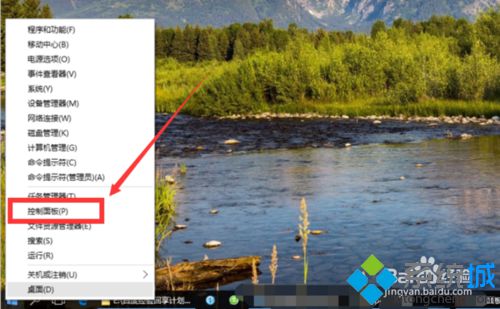
2、在“控制面板”窗口中,点击“类别”,选择【小图标】。
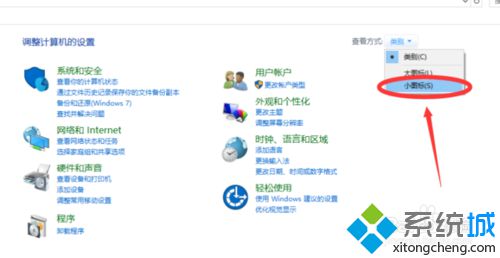
3、在控制面板“小图标”的显示中,我们找到【windows防火墙】,然后选择并用鼠标点击打开。
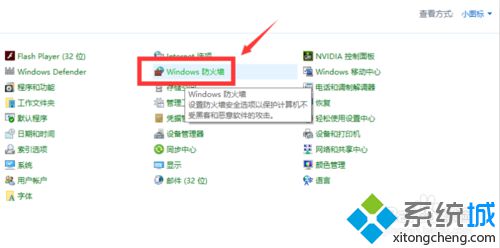
4、在“windonws防火墙”的窗口面板中,我们选择左侧窗口中的【启用或关闭windows防火墙】选项。
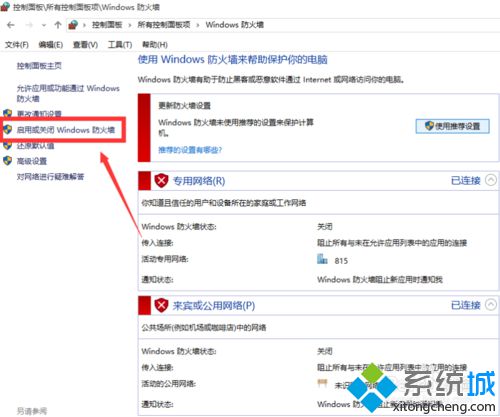
5、在接下来窗口中,我们把“专用网络设置”和”公用网络设置“两个选项中的【启用windows防火墙】的选项都选择上。
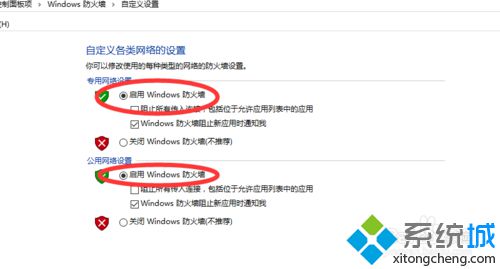
6、选择好以后,我们在点击【确定】。这个时候windows防火墙就启动了。
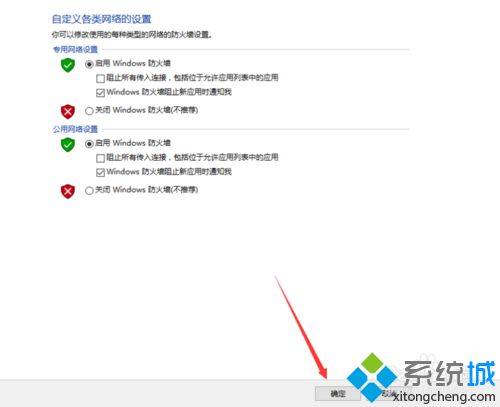
以上就是windows10系统开启防火墙的方法介绍了。我们在浏览其他网页或者进行某些操作时,难免会遇到一些病毒,开启系统防火墙之后,我们就能更加放心的使用电脑了。
相关推荐:
win10系统下怎么设置防火墙允许程序通信?【图文教程】
我告诉你msdn版权声明:以上内容作者已申请原创保护,未经允许不得转载,侵权必究!授权事宜、对本内容有异议或投诉,敬请联系网站管理员,我们将尽快回复您,谢谢合作!










